现如今,电脑已经成为人们生活中不可或缺的一部分。然而,有时我们可能会遇到一些问题,比如使用U盘安装系统时,联想电脑出现无法启动的情况。这个问题让很多人感到困扰,但其实只要掌握一些技巧,就能轻松解决。本文将为大家介绍一些解决联想电脑无法使用U盘装系统的方法,帮助大家解决这个问题。
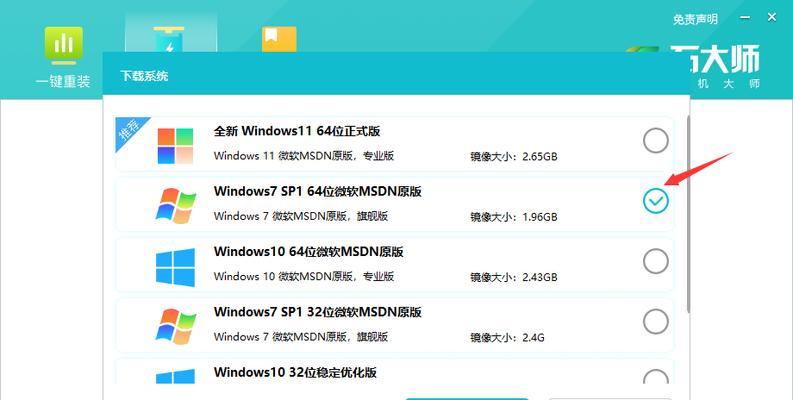
检查U盘是否正确格式化
无法使用U盘安装系统可能是因为U盘没有正确格式化。所以第一步是检查U盘是否被正确格式化为FAT32格式,如果没有,请按照以下步骤进行操作:插入U盘->右键点击U盘->选择“格式化”->选择“FAT32”->点击“开始”。
检查BIOS设置
如果U盘已经正确格式化,但联想电脑仍无法启动,那么可能是BIOS设置出了问题。我们需要检查BIOS中的启动顺序设置。重启电脑并按下F2(或DEL)键进入BIOS设置界面->找到“Boot”选项->选择U盘作为第一启动设备->保存设置并重启电脑。
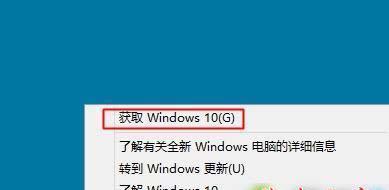
使用UEFI启动模式
有时,联想电脑无法使用U盘装系统是因为启动模式设置的问题。我们可以尝试使用UEFI启动模式来解决这个问题。进入BIOS设置界面->找到“Boot”选项->将启动模式从“Legacy”改为“UEFI”->保存设置并重启电脑。
检查U盘是否正常
如果以上方法仍然无法解决问题,那么可能是U盘本身出现了故障。我们可以尝试将U盘插入其他电脑中,看看是否能够正常识别和使用。如果其他电脑可以使用该U盘,那么问题可能不在U盘上。
更新BIOS版本
有时,联想电脑无法使用U盘装系统是因为BIOS版本较旧。我们可以尝试更新BIOS版本来解决这个问题。找到联想官网上的最新BIOS版本->下载并安装BIOS更新程序->运行更新程序并按照指示完成更新。
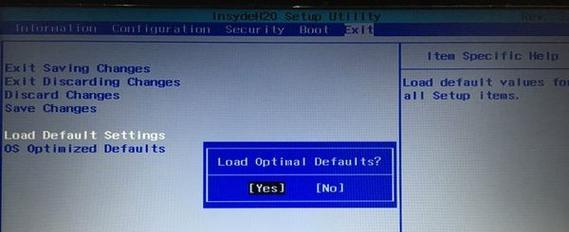
尝试使用其他U盘
如果更新了BIOS版本后仍然无法解决问题,那么可能是U盘的兼容性问题。有些U盘可能不兼容特定型号的联想电脑。我们可以尝试使用其他品牌或型号的U盘,看是否可以顺利安装系统。
检查U盘写入工具
使用U盘装系统需要借助一些写入工具,例如Rufus等。有时,这些写入工具可能出现问题导致无法正常启动。我们可以尝试下载其他写入工具或更新当前的写入工具版本来解决问题。
禁用安全启动功能
安全启动功能是为了防止未经授权的软件启动,但有时也可能会阻碍我们使用U盘装系统。我们可以进入BIOS设置界面->找到“Security”选项->将安全启动功能禁用->保存设置并重启电脑。
检查U盘引导记录
在U盘制作启动盘时,有时会出现引导记录制作不完整或错误的情况,这也会导致联想电脑无法使用U盘装系统。我们可以尝试重新制作U盘的启动盘,确保引导记录正确完整。
重置BIOS设置
如果尝试了以上方法后仍然无法解决问题,那么可以尝试重置BIOS设置。我们可以进入BIOS设置界面->找到“Exit”选项->选择“LoadDefaultSettings”->保存设置并重启电脑。
检查硬件连接
有时,联想电脑无法使用U盘装系统是因为硬件连接不良。我们可以检查电脑和U盘的连接是否牢固,尝试更换USB接口或使用其他数据线进行连接。
尝试使用光盘装系统
如果经过多次尝试后仍然无法通过U盘装系统,我们可以尝试使用光盘来安装操作系统。这也是一个解决问题的备选方案。
寻求专业帮助
如果以上方法都无法解决问题,那么可能是联想电脑硬件或系统本身出现了问题。这时,我们可以寻求专业人士的帮助,例如联系联想客服或找到专业的维修人员。
备份重要数据
在尝试各种解决方法之前,我们应该先备份重要的数据。这样即使出现意外情况,我们的数据也能得到保护。
结语
通过本文介绍的一些解决方法,我们可以轻松应对联想电脑无法使用U盘装系统的困扰。无论是检查U盘格式化,调整BIOS设置,还是尝试其他解决方案,我们都能够找到适合自己的方法来解决问题。希望本文能够帮助到大家,让使用电脑变得更加便捷。





